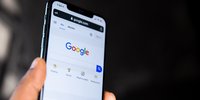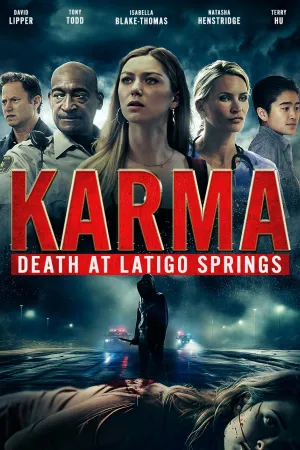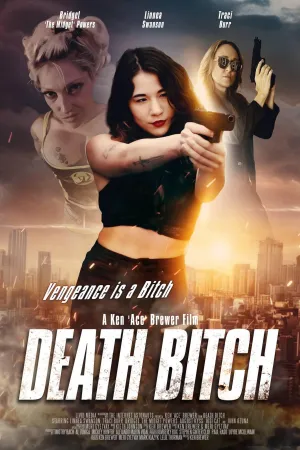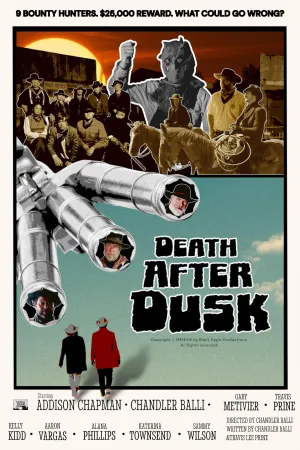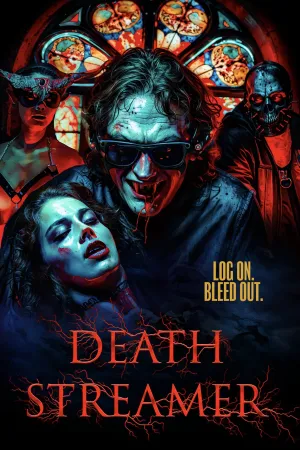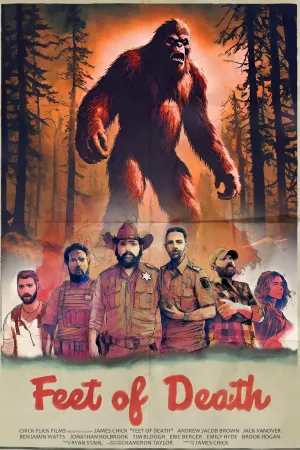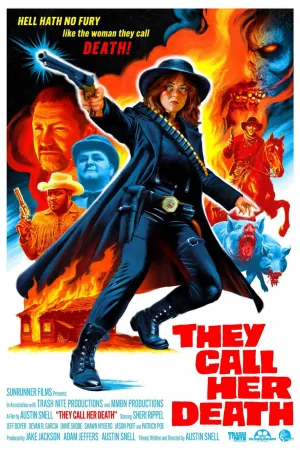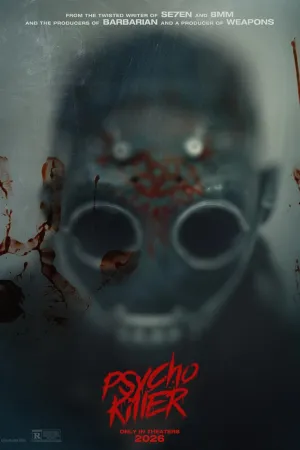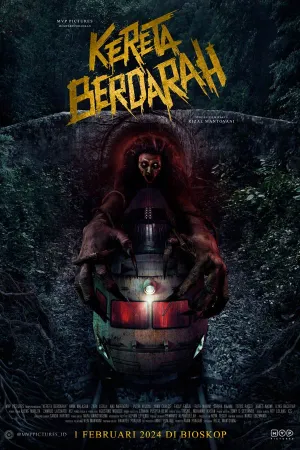7 Cara Logout Akun Gmail dengan Mudah dan Praktis, Perhatikan Langkah-langkahnya
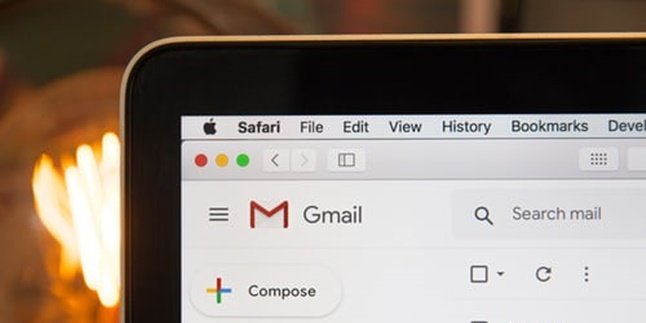
Ilustrasi (credit: unsplash)
Kapanlagi.com - Di era internet seperti saat ini, akun gmail jadi satu hal yang sangat penting. Pasalnya, akun gmail atau akun google digunakan untuk berbagai keperluan, mulai dari mengirim pesan, login media sosial, dan sebagainya. Terkadang, seseorang bisa sampai mempunyai beberapa akun gmail dalam satu gawai. Oleh karena itu, penting untuk tahu cara logout akun gmail agar tidak menumpuk dalam satu gawai.
Mempunyai lebih dari satu akun gmail sebenarnya merupakan hal yang sah-sah saja. Seringkali, seseorang membuat akun gmail lebih dari satu untuk digunakan dengan tujuan yang berbeda-beda. Misalnya, satu untuk berkirim email, kemudian yang lain untuk login ke media sosial.
Namun, terkadang mempunyai lebih dari satu akun gmail yang terpasang dalam satu gawai juga justru bikin bingung. Maka dari itu, agar tidak bingung sebaiknya kalian melakukan logout pada akun yang sedang tidak digunakan. Apalagi, cara logout akun gmail sebenarnya bisa dilakukan dengan sangat mudah. Dirangkum dari berbagai sumber, simak cara-caranya berikut ini.
Advertisement
1. Cara Logout Akun Gmail Lewat Hp Android
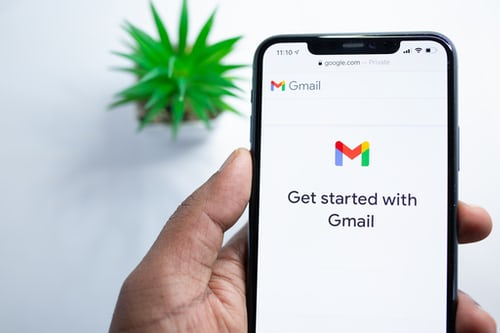
Hampir bisa dipastikan saat ini setiap hp pasti mempunyai aplikasi gmail yang terpasang. Maka dari itu, salah satu cara logout gmail bisa dilakukan dengan mudah melalui aplikasi yang terpasang di hp. Namun sebelum melakukannya, perlu diketahui bahwa dengan melakukan ini data-data seperti kontak dan pesan mungkin akan hilang dari hp kalian. Jadi sebaiknya hal ini dilakukan dengan penuh pertimbangan.
Adapun cara logout akun gmail lewat aplikasi di hp android adalah sebagai berikut.
1) Aktifkan hp kalian, lalu masuk ke aplikasi gmail di hp kalian.
2) Selanjutnya, tekan bagian foto profil di pojok kanan atas.
3) Setelah itu, akan muncul daftar akun gmail yang terdaftar di hp kalian.
4) Pilih "kelola akun di perangkat ini" ada di bagian paling bawah.
5) Setelah ditekan muncul daftar akun google kalian. Pilih salah satu yang akan kalian logout dari perangkat hp kalian. Lalu, klik.
6) Berikutnya akan muncul data yang terdapat dalam akun tersebut dan pilihan "hapus akun" di bagian bawah. Klik, hapus akun untuk melakukan logout.
7) Selesai, secara otomatis kalian telah melakukan logout akun gmail tersebut.
(Setelah 8 tahun menikah, Raisa dan Hamish Daud resmi cerai.)
2. Cara Logout Akun Gmail untuk Pengguna IOS
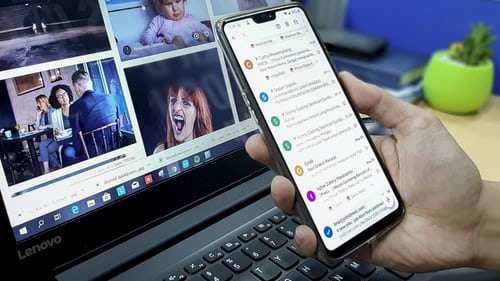
Sebelumnya telah dibahas cara logout akun gmail lewat aplikasi di hp android. Jika kalian pengguna hp dengan sistem IOS, maka cara yang dilakukan tentu akan berbeda. Namun kalian tak perlu khawatir, cara logout akun gmail untuk hp dengan sistem IOS juga tak kalah mudah. Untuk lebih jelasnya, kalian bisa ikuti beberapa langkah berikut ini.
1) Pertama, buka aplikasi Gmail.
2) Kemudian klik opsi menu di kiri atas.
3) Setelah itu klik bagian profil.
4) Klik "Kelola Akun" atau "Manage Account".
5) Setelah itu, kalian bisa klik "Edit", kemudian "Hapus".
3. Cara Logout Akun Gmail Lewat Browser di PC
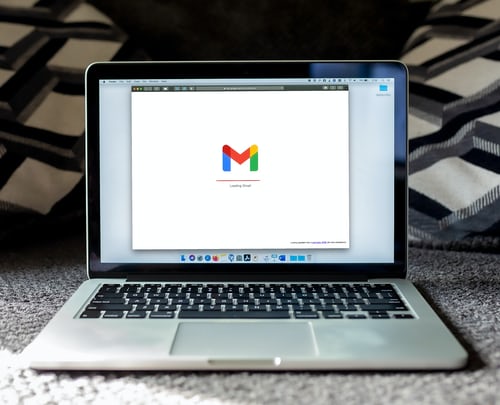
Tak saja dari aplikasi, sebagian orang juga biasa diakses gmail melalui browser. Nah, untuk menjaga keamanan, tak ada salahnya kalian melakukan logout gmail yang sebelumnya kalian akses lewat browser. Cara logout gmail lewat browser juga sangatlah mudah dan praktis. Berikut ini adalah langkah-langkahnya.
1) Klik atau tekan bagian profil (nama akun gmail).
2) Kemudian, kalian bisa pilih "keluar" atau "sign out".
3) Kalian juga bisa keluar dari semua akun secara sekaligus, dengan memilih "keluar dari semua akun" atau "sign out of all accounts".
4) Selesai, secara otomatis kalian akan keluar atau logout dari akun gmail dan google yang telah terdaftar sebelumnya.
4. Cara Logout Akun Gmail yang Login di Perangkat yang Hilang
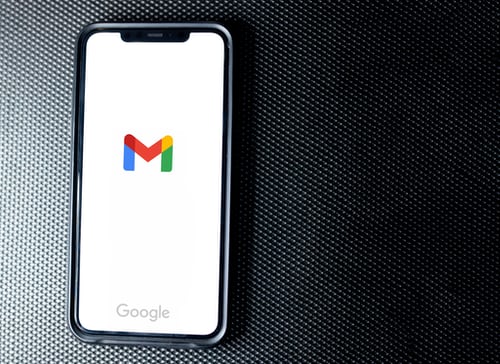
Bagaimanapun akun gmail merupakan hal penting saat ini. Pasalnya, dalam akun gmail tersimpan data-data dan informasi pribadi pengguna. Lantas, bagaimana jika perangkat yang di dalamnya terdapat akun gmail hilang? Tak perlu terlalu cemas, sebab pengguna ternyata tetap bisa melakukan logout meski dari perangkat lain.
Cara logout akun gmail dari perangkat yang hilang juga sangatlah mudah. Untuk lebih jelasnya, langsung saja simak beberapa langkahnya berikut ini.
1) Buka browser dan akses akun gmail tersebut.
2) Kemudian, klik bagian foto profil di pojok kanan atas.
3) Setelah itu, kalian bisa pilih "manage your Google account".
4) Lalu, pilih tab "security", lalu klik tombol "manage devices" yang ada di sisi kiri bawah.
5) Selanjutnya, akan muncul daftar perangkat yang telah log in menggunakan akun gmail tersebut.
6) Kalian bisa cari perangkat yang telah hilang tersebut. Setelah ketemu, klik tombol "menu" (ikon titik tiga horisontal) yang ada di sisi atas kanan.
7) Terakhir, kalian bisa langsung pilih "sign out".
5. Cara Logout Akun Gmail Lewat Menu Pengaturan
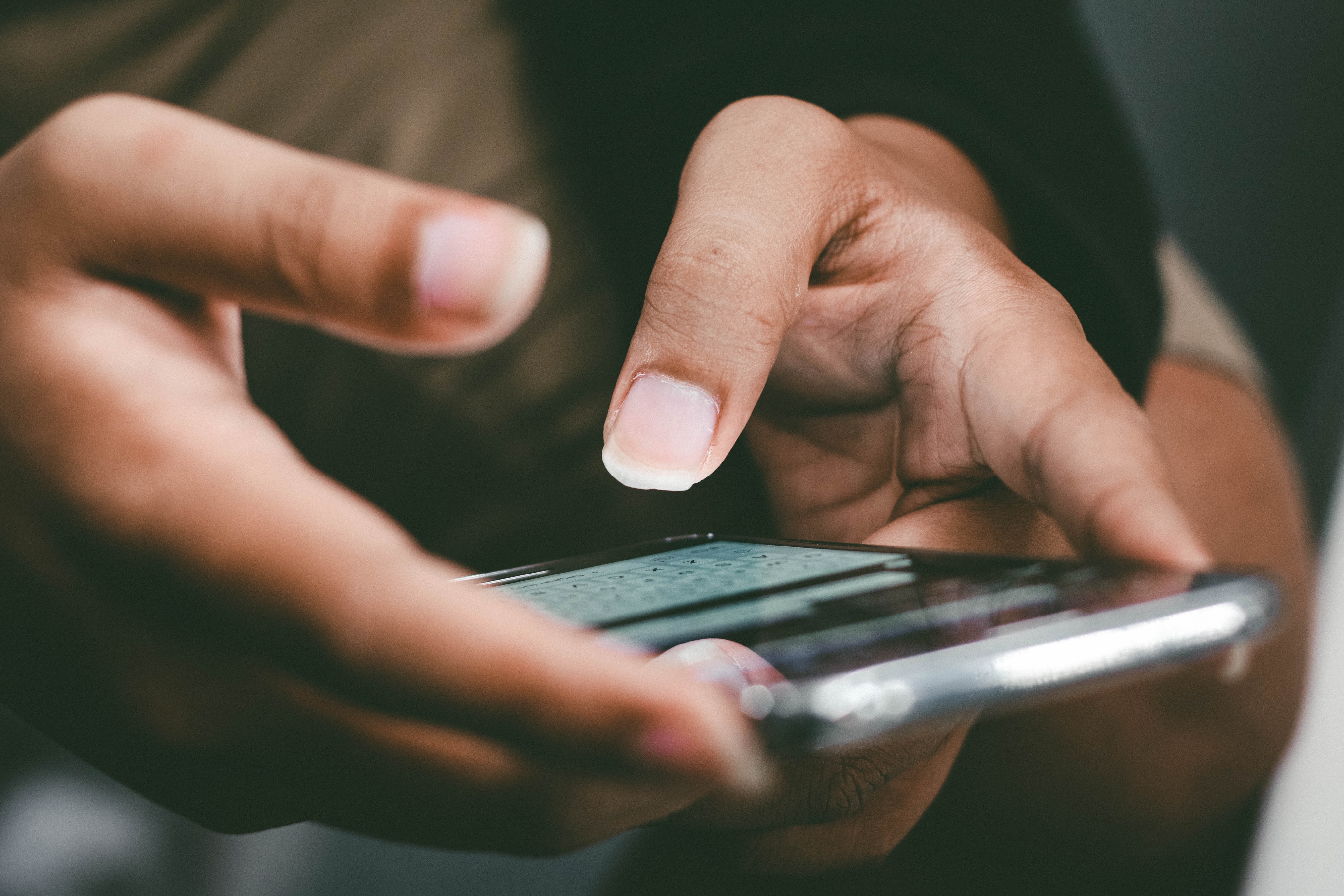
Untuk keluar dari akun Gmail di HP kalian, Anda dapat menggunakan opsi logout yang disediakan di aplikasi Gmail atau melalui pengaturan (settings). Berikut ini langkah-langkah untuk logout dari akun Gmail melalui pengaturan (settings) di perangkat Android.
1) Buka aplikasi Gmail pada perangkatmu dan login ke akun Gmailmu. Setelah masuk, sentuh ikon profil yang terletak di pojok kanan atas layar.
2) Pilih "Manage accounts on this device" atau "Kelola akun di perangkat ini" untuk melihat daftar akun yang tersimpan di perangkatmu.
3) Dalam daftar tersebut, pilih akun Gmail yang ingin kalian logout. Sentuh opsi "Remove account" atau "Hapus akun" yang tersedia di menu tersebut.
4) Tunggu sebentar hingga perangkat menyelesaikan proses logout dari akun Gmail yang telah kalian pilih.
6. Cara Logout Akun Gmail Melalui Browser di HP
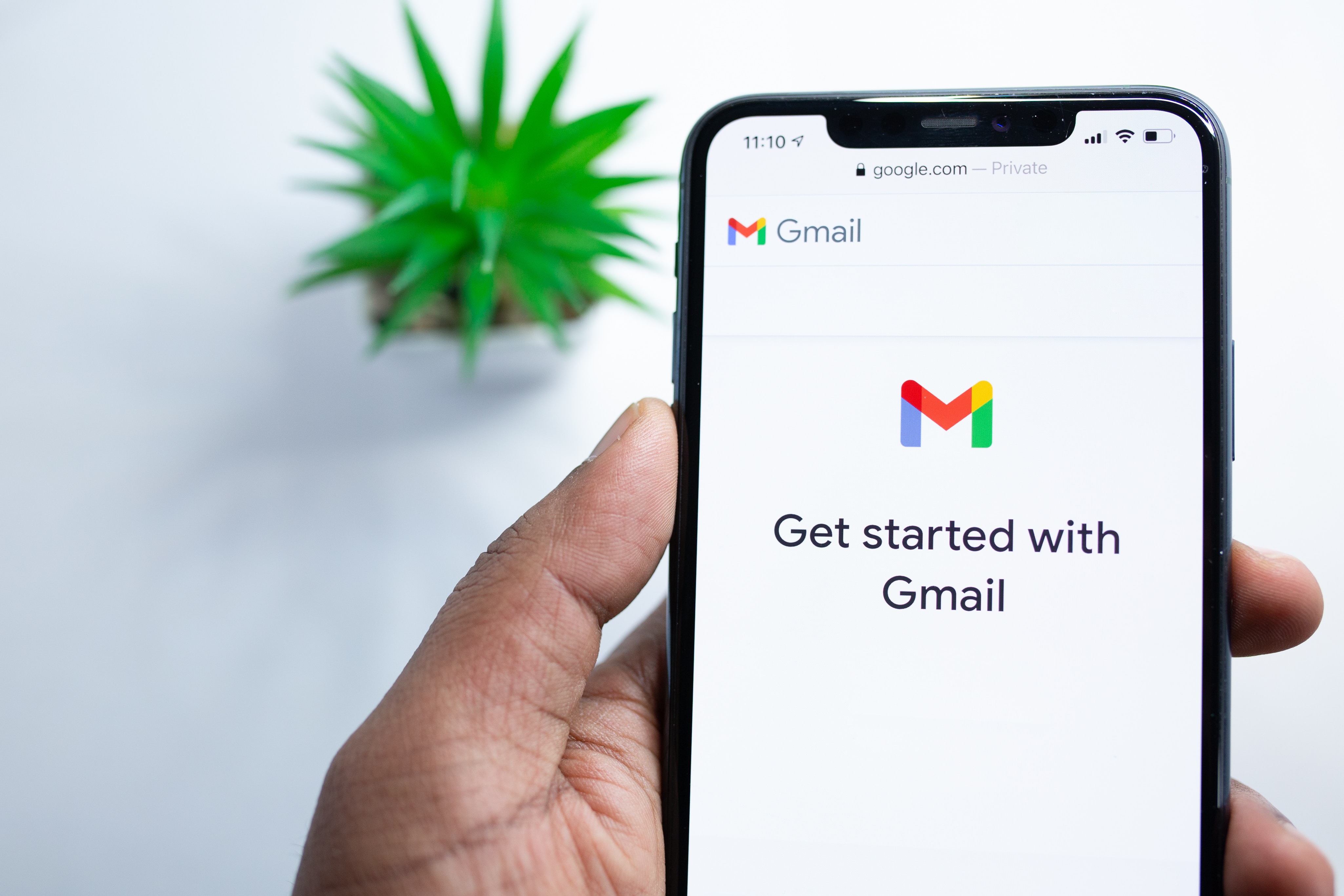
Cara logout dari akun Gmail di perangkat seluler atau ponsel pintar dapat dilakukan dengan mudah melalui browser yang digunakan untuk mengakses akun tersebut. Salah satu cara untuk melakukan logout adalah melalui browser yang sudah terpasang di perangkat kalian. Inilah langkah-langkah praktis untuk logout dari akun Gmail di perangkat seluler:
1) Buka browser di perangkat seluler kalian dan kunjungi alamat email.google.com.
2) Masuk ke akun Gmail dengan menggunakan nama pengguna dan kata sandi yang tepat.
3) Setelah berhasil login, temukan dan ketuk ikon profil atau inisial kalian yang berada di pojok kanan atas layar.
4) Selanjutnya, pilih opsi "Logout" atau "Sign out" untuk keluar dari akun Gmail kalian.
5) Setelah proses logout selesai, kalian akan otomatis keluar dari akun Gmail dan akan kembali ke halaman awal browser.
7. Cara Logout Akun Gmail melalui Play Store
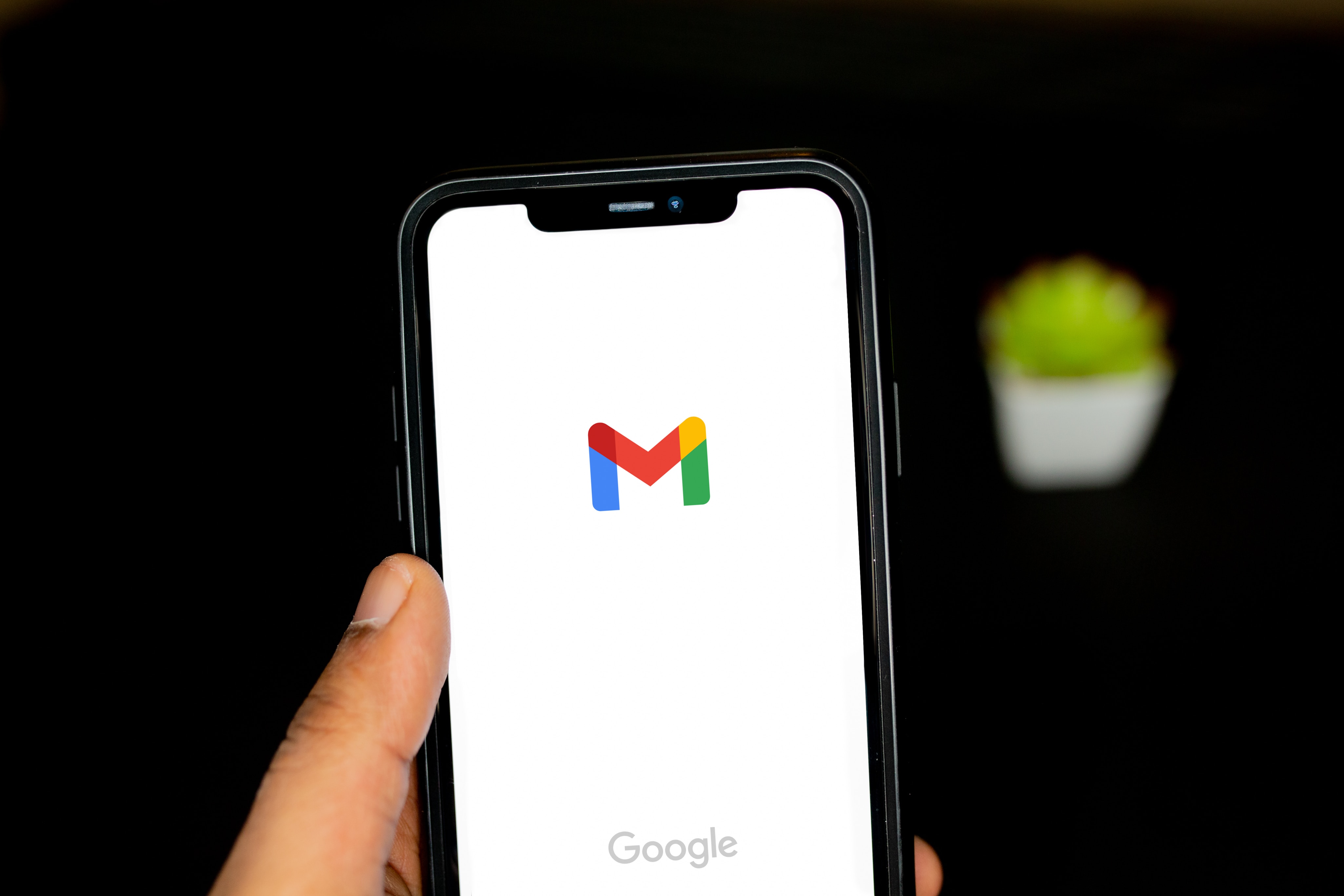
Cara logout akun Gmail lainnya yang tak kalah mudah dipraktikkan adalah dengan melalui Play Store. Langkahnya tak kalah mudah dan praktis, kalian bisa ikuti langkah-langkah berikut ini.
1) Buka aplikasi Play Store di perangkat kalian. Begitu aplikasi terbuka, ketuk ikon menu yang biasanya berada di pojok kiri atas layar. Ini akan membuka menu dengan berbagai pilihan.
2) Pilih opsi "Pengaturan" dari menu tersebut. Di dalam menu pengaturan, seharusnya terdapat opsi untuk beralih atau logout dari akun Google. Ketuk opsi ini untuk melanjutkan.
3) Setelah memilih opsi untuk beralih atau logout dari akun Google, kalian akan diminta untuk mengonfirmasi keputusan tersebut. Ketuk tombol "Logout" untuk mengonfirmasi bahwa kalian ingin logout dari akun Gmail.
Itulah di antaranya beberapa cara logout akun gmail yang mudah dan praktis. Semoga bermanfaat dan selamat mencoba!
AYO JOIN CHANNEL WHATSAPP KAPANLAGI.COM BIAR NGGAK KETINGGALAN UPDATE DAN BERITA TERBARU SEPUTAR DUNIA HIBURAN TANAH AIR DAN JUGA LUAR NEGERI. KLIK DI SINI YA, KLOVERS!
Baca artikel lainnya:
(Lama tak terdengar kabarnya, komedian senior Diding Boneng dilarikan ke Rumah Sakit.)
(kpl/gen/psp)
Advertisement
-
Teen - Fashion Kasual Celana Jeans Ala Anak Skena: Pilihan Straight sampai Baggy yang Wajib Dicoba